word2016怎么设置打印文件时自动减少一页?
时间:2021-07-06 来源:互联网
word打印的时候,发现最后一页久一点文字,不需要浪费一张纸,这时候就可以使用减少一页功能直接打印的时候,最后一页的内容自动缩减到前面,不用再单独打印一页,下面我们就来看看详细的教程。
软件名称:Office 2016专业增强版 中文免费正式版(附安装教程) 64位软件大小:1.05GB更新时间:2020-12-14立即下载
1、在打开的Word文档中,我们点击上面的文件菜单

2、在打开的下拉菜单中我们点击选项菜单项

3、在打开的Word选项窗口中,我们点击左侧边栏的快速访问工具栏菜单项

4、接着在右侧的从下列位置选择命令下拉菜单中选择所有命令菜单项

5、在下拉的菜单中找到打印预览编辑模式菜单项,选中该项后点击中间的添加按钮,把该项加入到快速访问工具栏

6、在打开的Word文档中,我们点击上面的打印预览编辑模式按钮

7、这时我们点击工具栏上的减少一页按钮,这时就会自动把最后一页的内容添加到前面的页面中,这样就可以让我们打印文档减少一页。

以上就是word减少一页打印的方法,希望大家喜欢,请继续关注PHP爱好者。
相关推荐:
Word双面打印中翻转和向上翻有什么不同?
word中怎么将A4纸如对折打印折页双面书籍?
word文档怎么反片打印? word打印镜像的教程
相关阅读更多 +
-
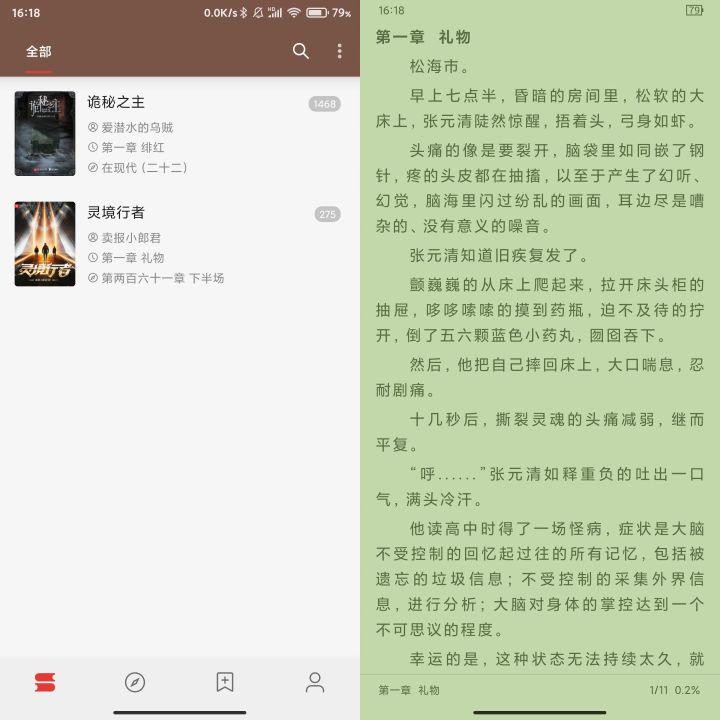 zlibirary电子图书馆最新版本下载地址_可用网址汇总与安装教程-检测工具及下载入口 2026-01-15
zlibirary电子图书馆最新版本下载地址_可用网址汇总与安装教程-检测工具及下载入口 2026-01-15 -
 职业小知识最新答案1.6 2026-01-15
职业小知识最新答案1.6 2026-01-15 -
 梦飞出天窗是什么梗 揭秘网络热词背后的浪漫与自由寓意 2026-01-15
梦飞出天窗是什么梗 揭秘网络热词背后的浪漫与自由寓意 2026-01-15 -
 兔小萌世界甜系小房间搭建指南 兔小萌世界高颜值甜系房间布置全流程详解 2026-01-15
兔小萌世界甜系小房间搭建指南 兔小萌世界高颜值甜系房间布置全流程详解 2026-01-15 -
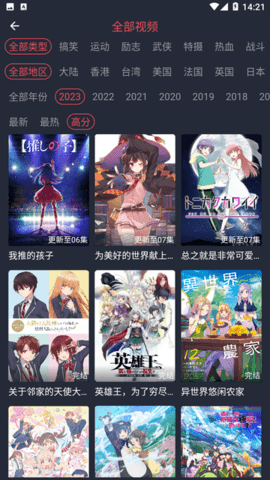 歪漫科技无删减漫画下载安卓版-搜索到的不一定能看最新入口 2026-01-15
歪漫科技无删减漫画下载安卓版-搜索到的不一定能看最新入口 2026-01-15 -
 大周列国志全新剧本包西汉剧本包 2026-01-15
大周列国志全新剧本包西汉剧本包 2026-01-15
最近更新





